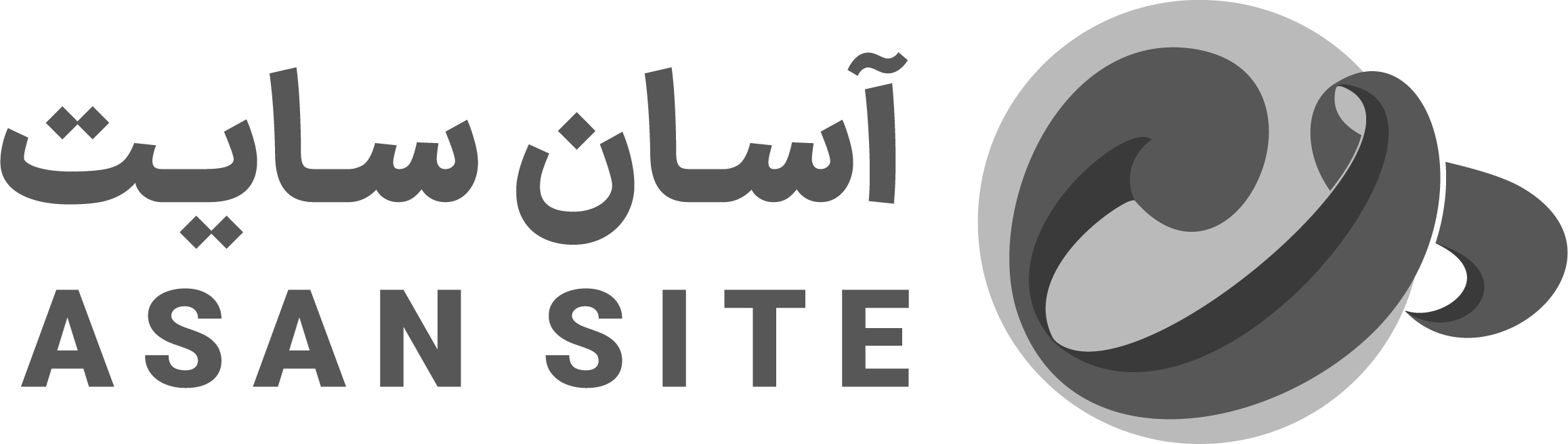مدیریت دیدگاه ها
در این آموزش از سری آموزش های مستندات آسان سایت، میخوایم نحوه مدیریت دیدگاه ها رو آموزش بدیم.
پس با ما همراه باشین.
ابتدا وارد پنل مدیریتی سایت مون میشیم.
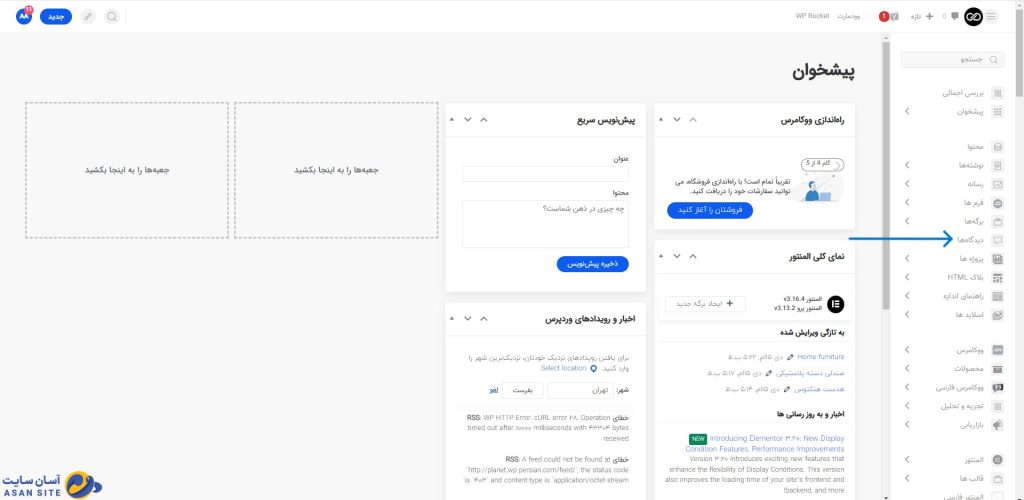
از منوی کناری در سمت راست، روی گزینه دیدگاه ها کلیک میکنیم.
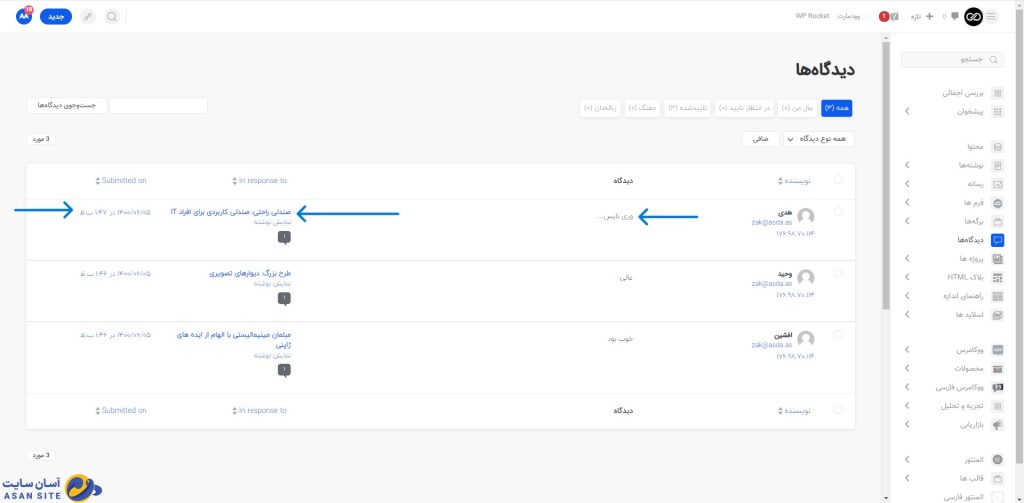
در صفحه جدیدی که باز می شود، ما تمام دیدگاه های نوشته شده در سایت رو مشاهده میکنیم.
متن دیدگاه، مقاله ای که دیدگاه برای اون نوشته شده و تاریخ ثبت دیدگاه در این بخش قابل رؤیت هست.
همه دیدگاه های سایت ابتدا باید توسط مدیر سایت تایید بشن تا قابلیت نمایش در سایت رو داشته باشن.
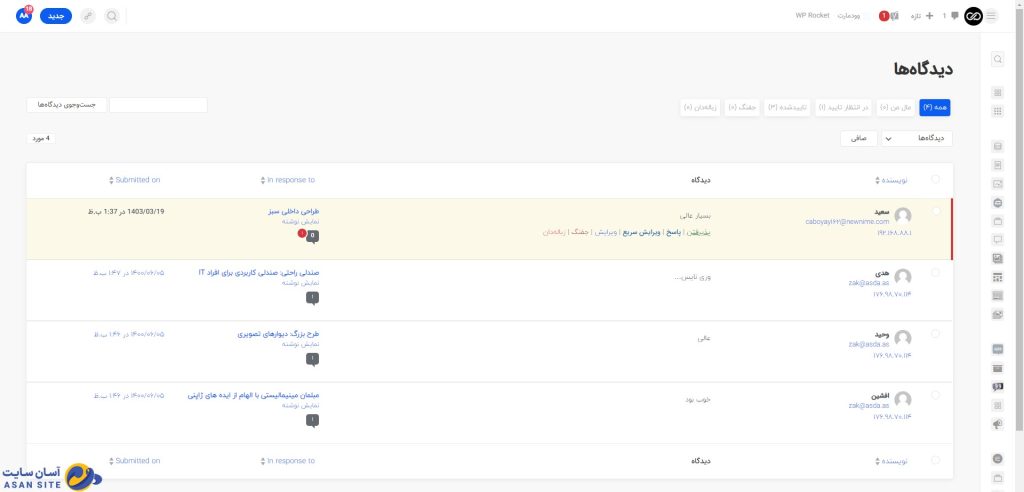
چنانچه دیدگاه جدیدی نوشته شده و تایید نشده باشه، با یک کادر زرد رنگ نمایش داده میشه تا از بقیه متمایز باشه.
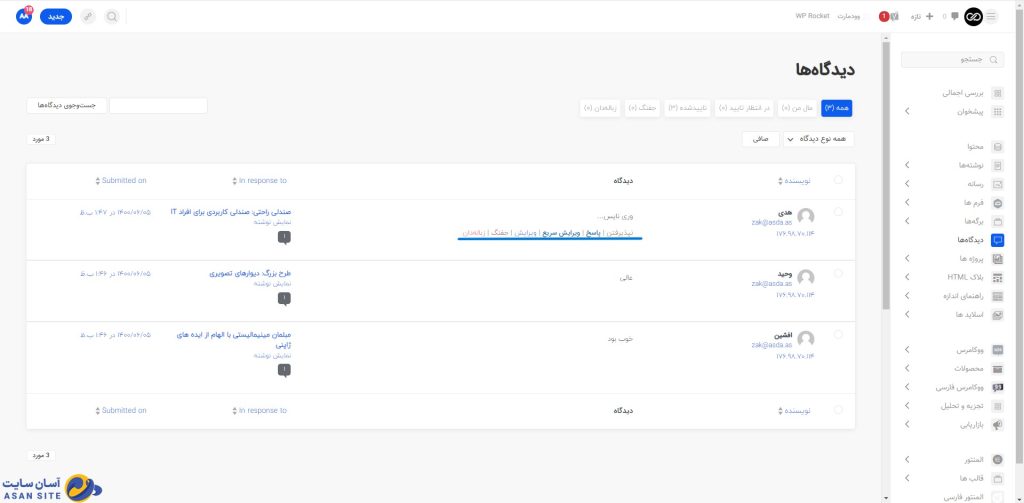
با قرار دادن موس روی هر دیدگاه، جند گزینه در زیر اون دیدگاه نمایش داده میشه که اون هارو توضیح میدیم.
گزینه اول، نپذیرفتن یا پذیرفتن هست که چناچه دیدگاهی پذیرفته شده باشد، امکان پس گرفتن پذیرش دیدگاه رو فراهم میکنه و بالعکس. همونطور که گفته شد چنانچه دیدگاهی پذیرفته نشه، امکان نمایش اون دیدگاه در سایت نیز وجود نداره.
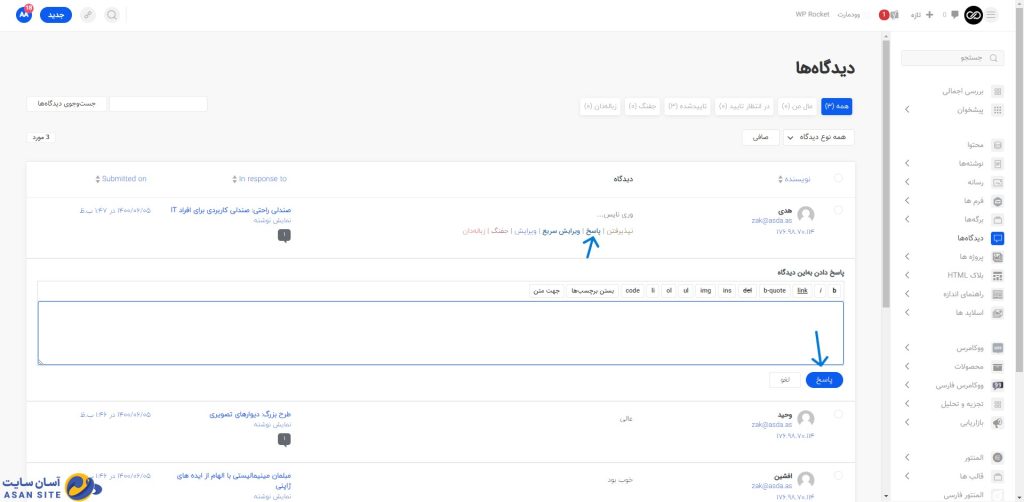
گزینه دوم، پاسخ، امکان پاسخ دهی به دیدگاه رو برای ما فراهم میکنه. با کلیک روی اون میتونین پاسخ مد نظر خودتون رو به دیدگاه کاربر نوشته و با استفاده از نوار ابزار در بالا، تغییراتی کوچک در متن نوشته شده ایجاد و در نهایت با کلیک روی گزینه پاسخ، پاسخ شما ثبت و در سایت نمایش داده خواهد شد.
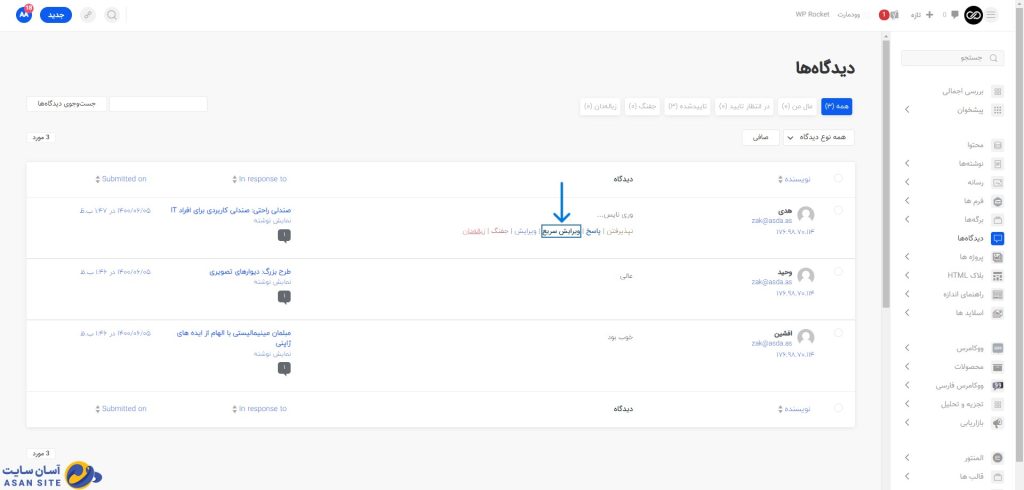
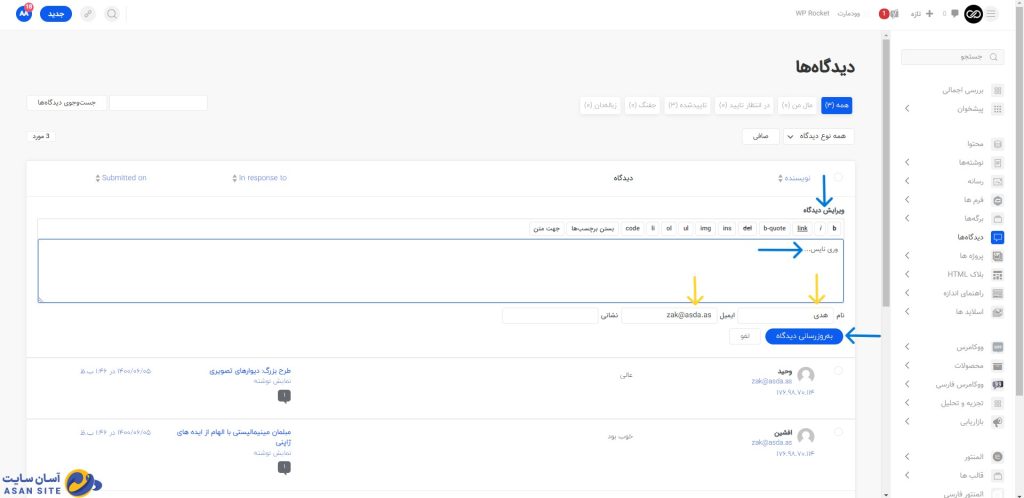
با کلیک روی گزینه سوم یعنی ویرایش سریع، امکان ویرایش دیدگاه نوشته شده توسط کاربر برای ما فراهم میشه که شامل متن دیدگاه، نام و ایمیل خواهد بود.
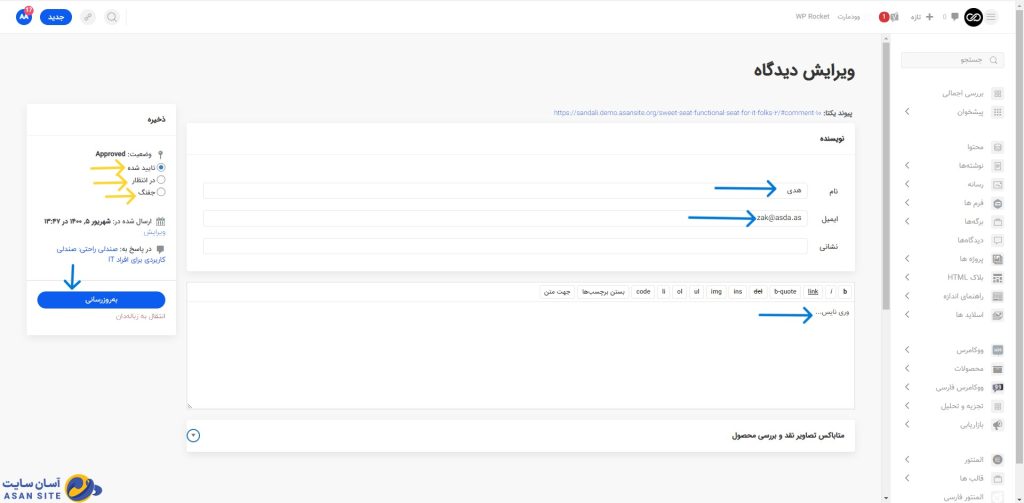
گرینه بعد ویرایش هست که با کلیک روی اون به صفحه جدیدی منتقل میشیم که بازهم امکان ویرایش متن دیدگاه و مشخصات فرد نویسنده رو برای ما فراهم میکنه. در قسمت کناری سمت چپ هم میتونیم وضعیت دیدگاه رو در سه حالت تایید شده، در انتظار و جفنگ قرار بدیم. ( جفنگ به معنای پیام های اسپم هست) در نهایت روی دکمه بروزرسانی کلیک میکنیم.
گزینه جفنگ هم دیدگاه رو به قسمت اسپم های دیدگاه ها ارسال و منتقل میکنه. اون دیدگاه در سایت نمایش داده نخواهد شد.
گزینه آخر هم که زباله دان هست، دیدگاه رو حذف میکنه.
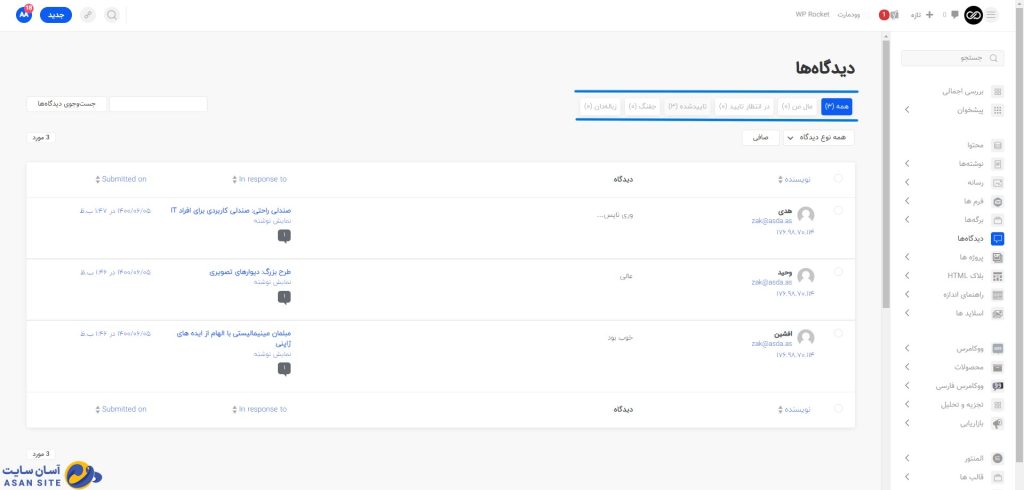
با استفاده از فیلتر منو ها میتونیم تعداد دیدگاه های هر قسمت رو مشاهده و با کلیک روی اونها، دیدگاه های مد نظر رو مشاهده کنیم.
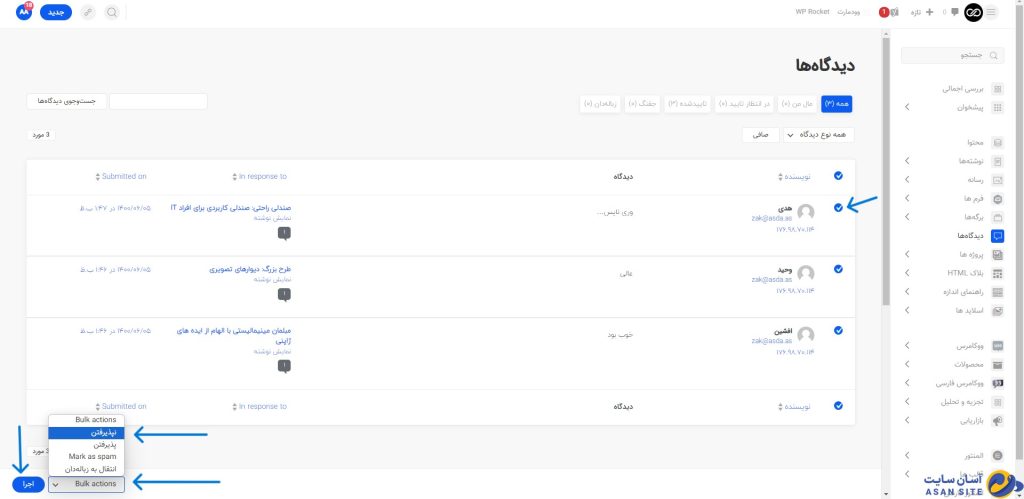
با زدن تیک در کنار هر دیدگاهی که میخواهیم بصورت دسته جمعی عملیاتی روی اونها انجام بدیم و کلیک روی دکمه اقدام دسته جمعی و انتخاب عملیات مورد نظر و کلیک روی دکمه اجرا، میتونیم برای تعداد انتخاب شده دیدگاه ها، عملیاتی دسته جمعی برای راحتی کار انجام بدیم.
خب به پایان این آموزش رسیدیم.
امیدواریم از این آموزش لذت برده باشین.
حتما نظرات خودتون رو با ما به اشتراک بگذارین.